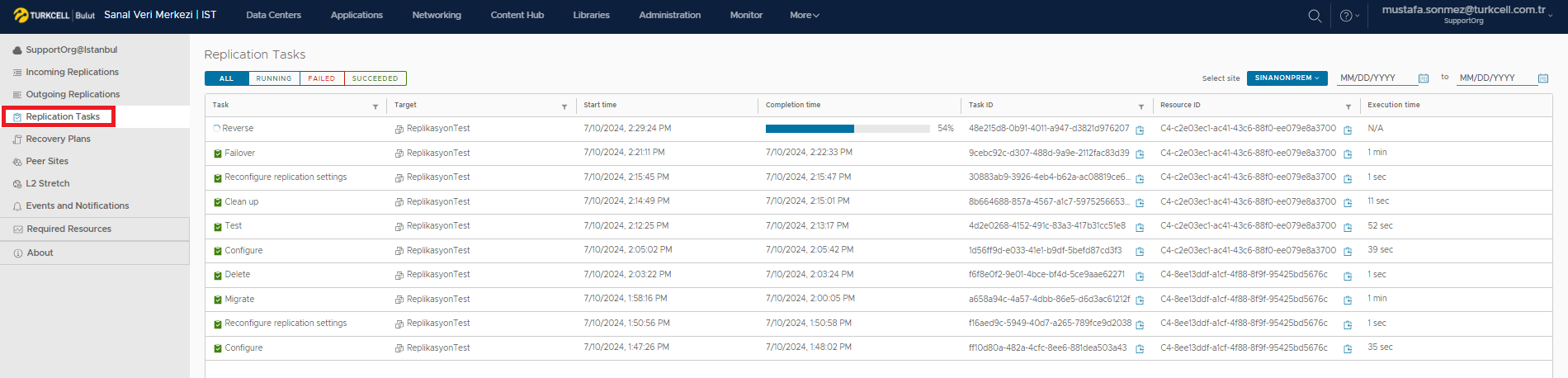Replikasyon Başlatma
Uzak lokasyondaki vCenter’da bulunan sanal sunucuları Turkcell Bulut-Sanal Veri Merkezin(SVM)’deki kaynaklara replike edip felaket durumunda sanal sunucuları Turkcell Bulut’da açılıp kullanılabilir.
Replikasyon öncesinde Uzak lokasyondaki vCenter’a Replikasyon sunucusu kurulup konfigürasyon yapılmış olmalıdır.
Uyumluluk Matrisi
Turkcell Bulut altyapısı sadece aşağıdaki versiyonları desteklemektedir. Replikasyon yapılmadan önce on-prem ya da müşteri lokasyonunda aşağıdaki versiyonlardan birine sahip olunmalıdır. Turkcell Bulut ürün güncellemelerinden sonra uyumluluk matriksinde değişiklik olabilir. Sahip olunan versiyonlarla aşağıdaki uyumluluk matriksi kurulum öncesinde mutlaka karşılaştırılmalıdır
- Esxi 8.0.x
- vCenter 8.0.x
Sunucu Limitleri
Replikasyon yapabilmek sunucuların maksimum kapasitelerinin aşağıdaki gibi olması tavsiye edilir. Bu kapasitelerin aşılması durumunda replikasyonların başlamaması veya RPO violation hataları gibi durumlara rastlanılabilir.
- 32 GHz vCPU
- 256 GB RAM
- 4 TB disk
Replikasyon yapabilmek için öncelikle yukarıda belirtildiği gibi vCenter ve ESX versiyonu 8.0.x vSphere lisansı da Data Protection&Replication desteklenen 3 lisanstan biri olmalıdır. Ardından Turkcell Bulut İş Sürekliliği ve Sanal Veri Merkezi Hizmeti satın alınmalıdır.
Turkcell Bulut SVM servisine aşağıdaki adresler kullanılarak giriş yapılır.
İstanbul: https://svm.turkcellbulut.com/tenant/ORG_ID
Ankara: https://svmank.turkcellbulut.com/tenant/ORG_ID
İzmir: https://svmizm.turkcellbulut.com/tenant/ORG_ID
Açılan ekranda Availability tabı seçilir
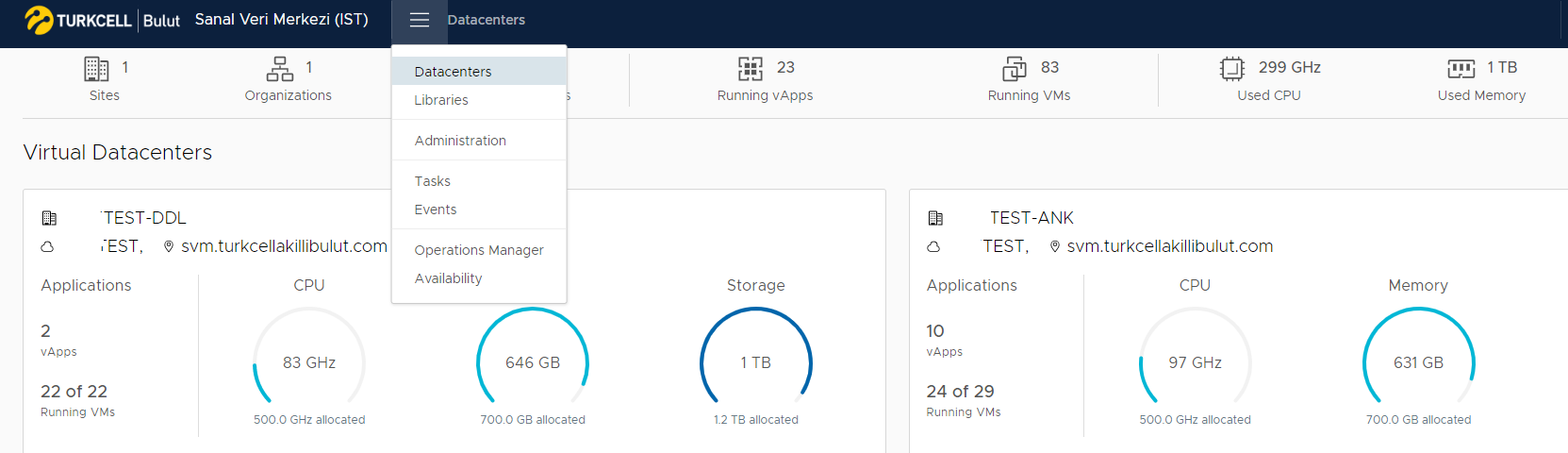
Açılan ekranda Incoming Replications tabında from On-Prem sekmesi açılarak New Protection ile Uzak lokasyondaki vCenter’dan Turkcell Bulut SVM’ye doğru replikasyon başlatılabilir.
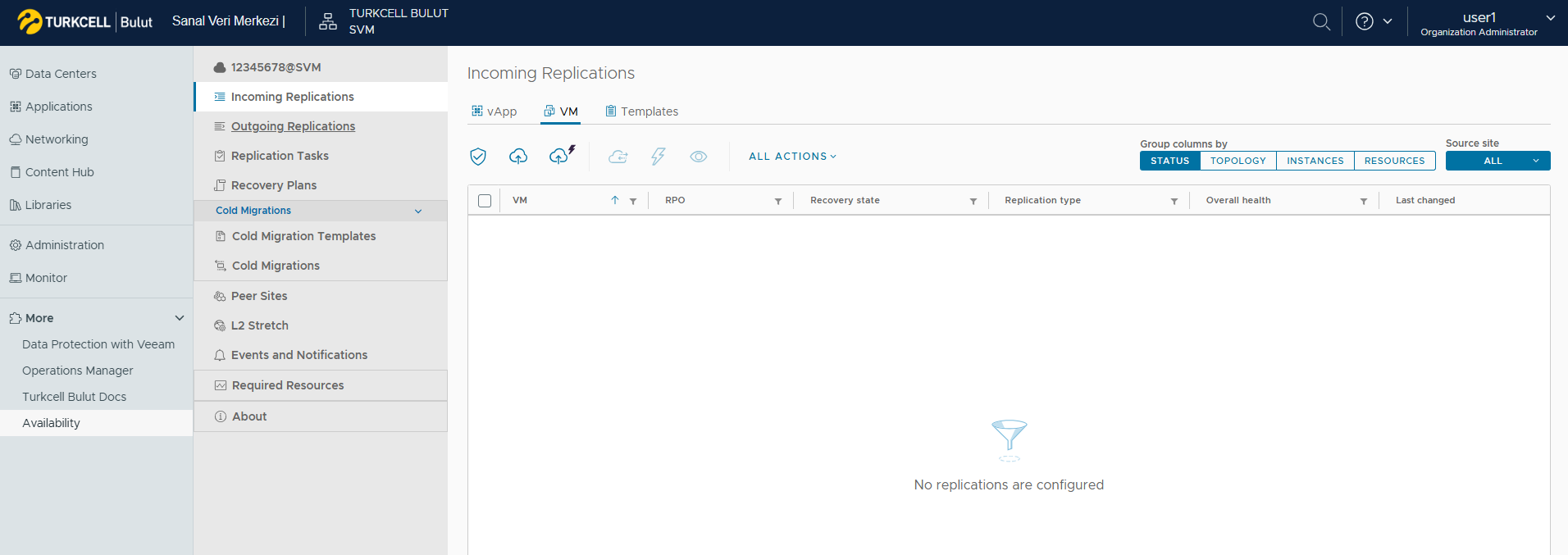
Açılan ekranda VAPP yada VM seçilerek replike edilmek istenen VAPP yada VM seçilir.Aynı anda birden fazla VM/VAPP seçilebilir. Next ile diğer adıma devam edilir.
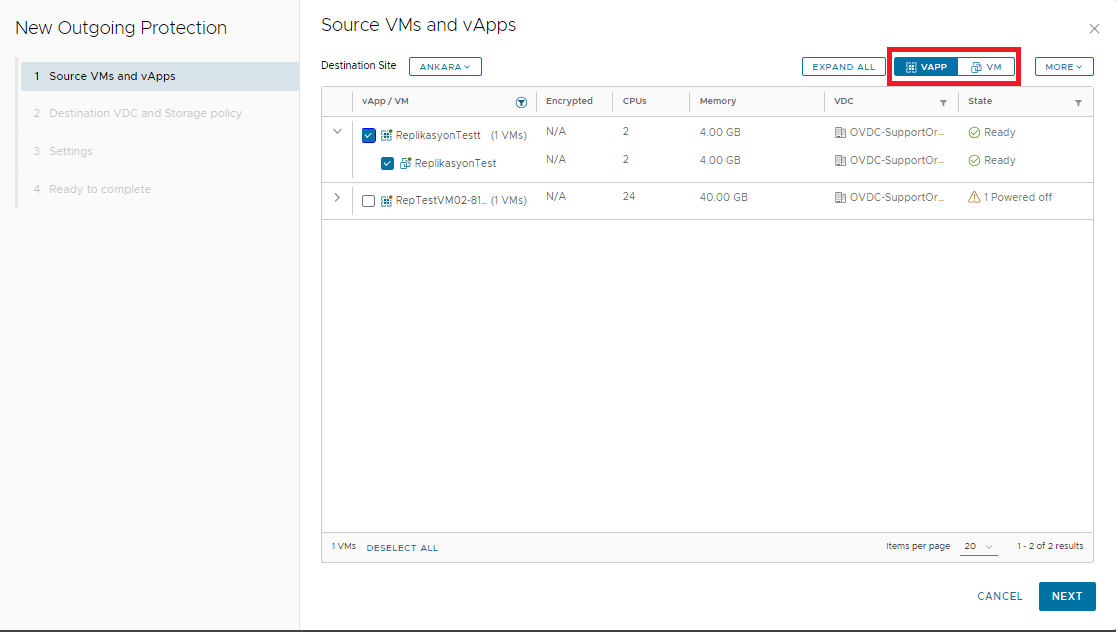
vCenter’da replike edilecek VM seçilir.
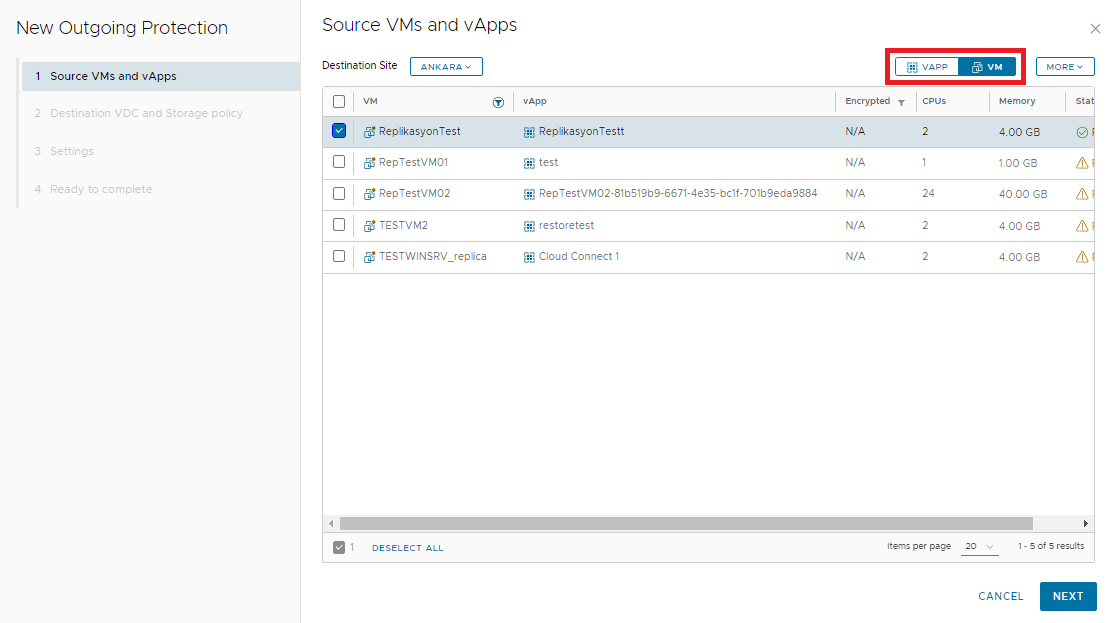
Hangi SVM’de hangi kaynaklara replike edilecekse seçilir.
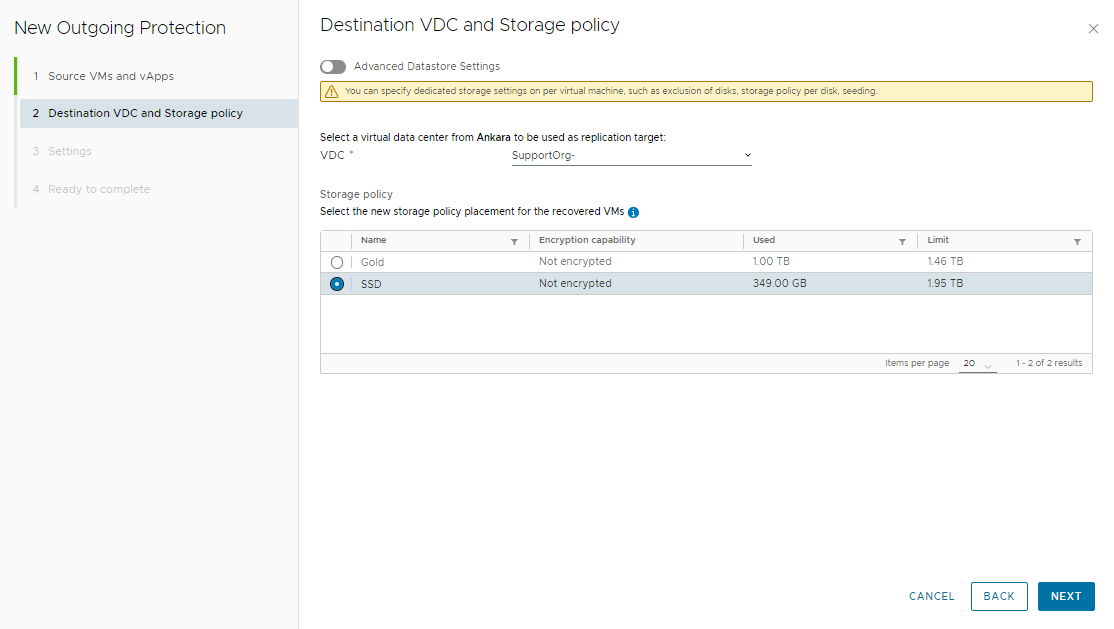
Replikasyon yapılacak organizasyon seçildikten sonra replikasyon yapılacak VM diski hangi disk tipine replike edilecekse seçilmesi gerekir. Eğer replikasyon yapılacak VM de birden fazla disk var ve farklı farklı disk tipinde replike edilmek isteniyorsa Advanced Datastore Setting seçeneği enable edilerek VM’in disk tipleri ayrı ayrı seçilebilir.Next ile diğer adıma devam edilir.
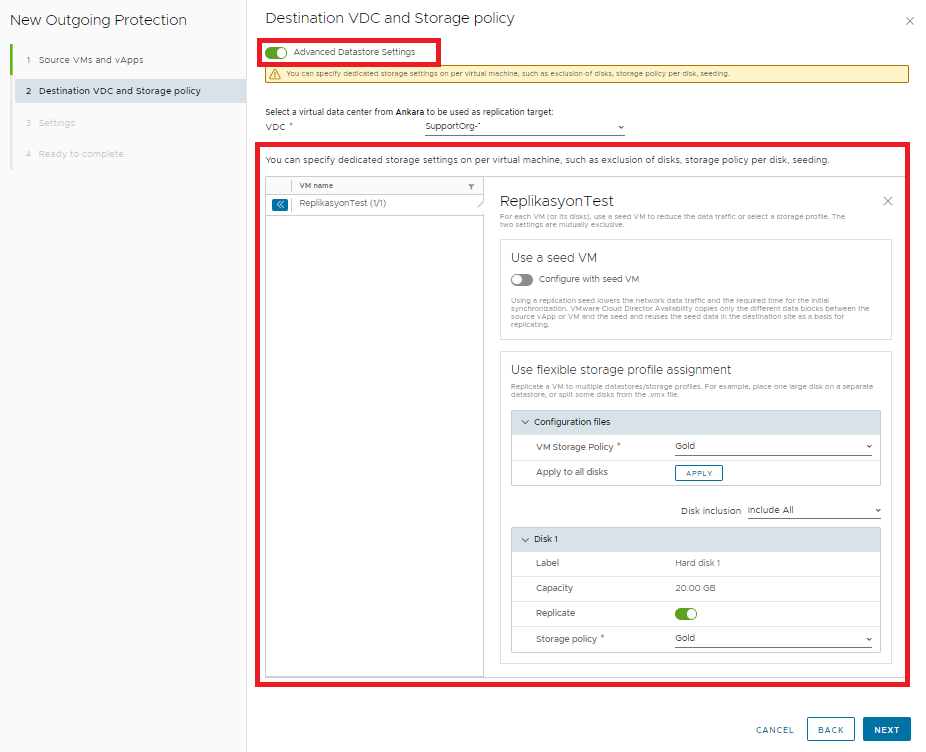
Settings segmesinde replikasyon ayarları görülmektedir.Replike edilmek istenen VM/VAPP hangi sıklıkla replike edilmek istendiği Target Recorvery Point Objective (RPO) ile belirleyebilirsiniz.Burada replikasyonun RPO süresi, Retention Policy gibi gerekli ayarlar yapılıp next ile ilerlenir.
Not: Eğer tutarlı bir replikasyon gönderilmek isteniyorsa Enable Quiesce enable edilmelidir. Bu menünün aktif olabilmesi için VM’de VMtools yüklü olmalıdır. Sanal Makine üzerinde veritabanı ya da anlık kesintilerden-donmalardan etkilenecek uygulama varsa kapalı tutulması tavsiye edilir. Replike edilen sanal makine aynı zamanda yedek alınıyorsa mutlaka bu seçenek kapalı olmalıdır.
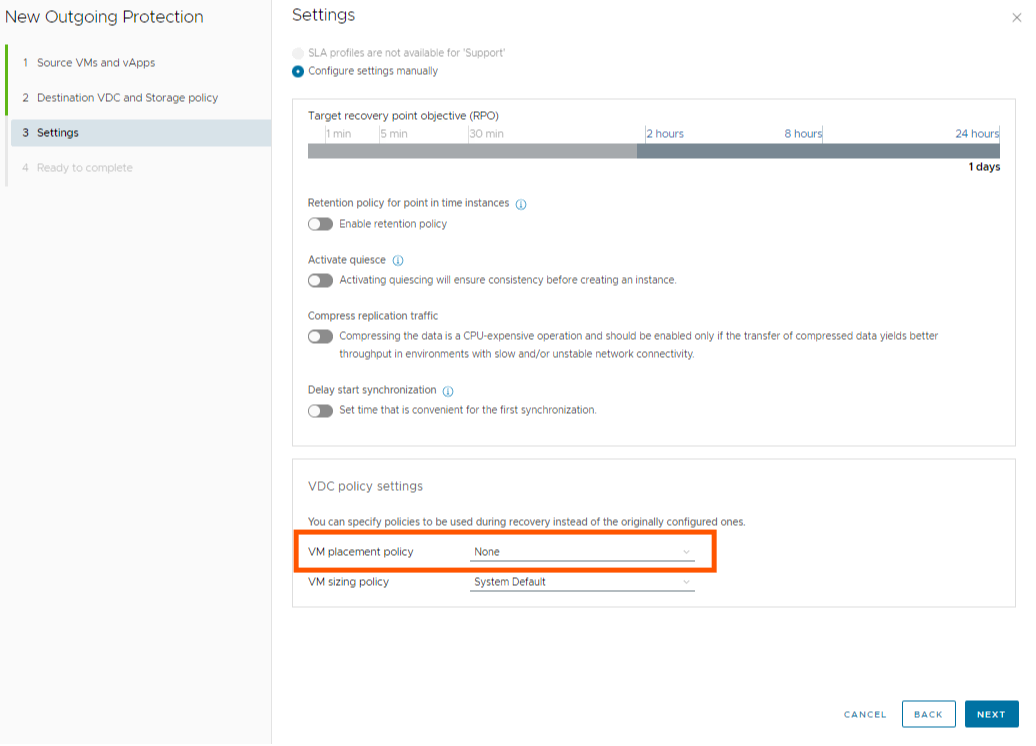
Not: Vm placement policy kısmından replikasyon yapmak istediğiniz sunucunun işletim istemine göre Non-Windows veya Windows olarak seçmeniz gerekmektedir.None olarak bırakılmamalıdır.
Son olarak yaptığımız işlemlerin özeti görülmektedir.Gerekli kontrolleri yaparak Finish ile replikasyon başlatılır.
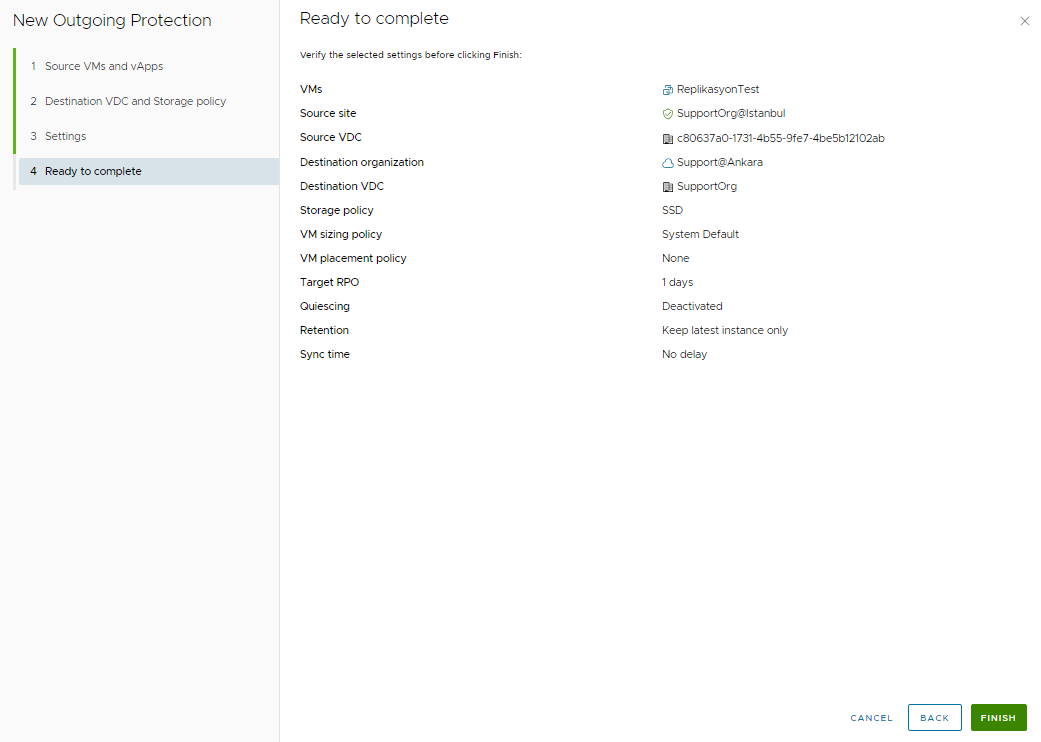
Replikasyon durumu Details tabından kontrol edilebilir.
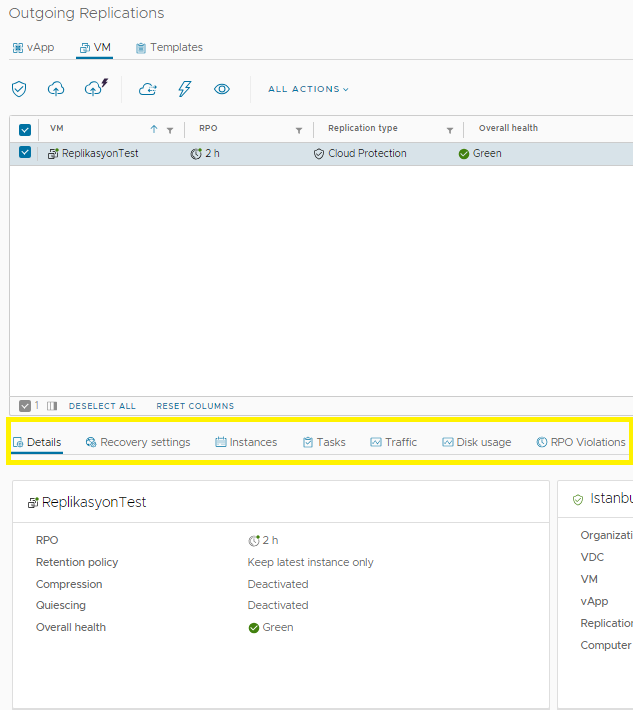
NOT: Replikasyonu başlatılan sanal makine üzerinde yeni disk eklenmesi durumunda replikasyon sistem tarafından otomatik olarak pause duruma geçecektir. Replikasyonu yapılan sanal makinelere disk eklendikten sonra replikasyon durumu kontrol edilmeli ve syncing işlemi başlatılmalıdır.
Failover
Failover işlemi koruma altındaki VM/VAPP’ın erişilemez yani Felaket Kurtarma senaryosu durumunda kullanılmalıdır. Felaket Kurtarma lokasyonundaki SVM adresine giriş yapılır ve Availability bölümü seçilir. Açılan menüde daha önceden başlatılan replikasyonlar Incoming Replications tabında görülebilir. Hangi VM/VAPP felakat yaşıyorsa replikasyon seçiliyken üst menüdeki Failover butonu ya da All Actions genişletilerek oradan Failover butonuna tıklanır.

Açılan menüde ilgili VM/VAPP’ın hangi şartlarda açılacağı belirlenir. Ayrıca Felaket Kurtarma lokasyonunda hangi organizasyon network’ün açılacağı, Vm placement policy sekmesinden Non-Windows mu Windows mu olduğu seçilir seçilir, varsa ovdc policyleri ayalarlanarak devam Next ile devam edilir.
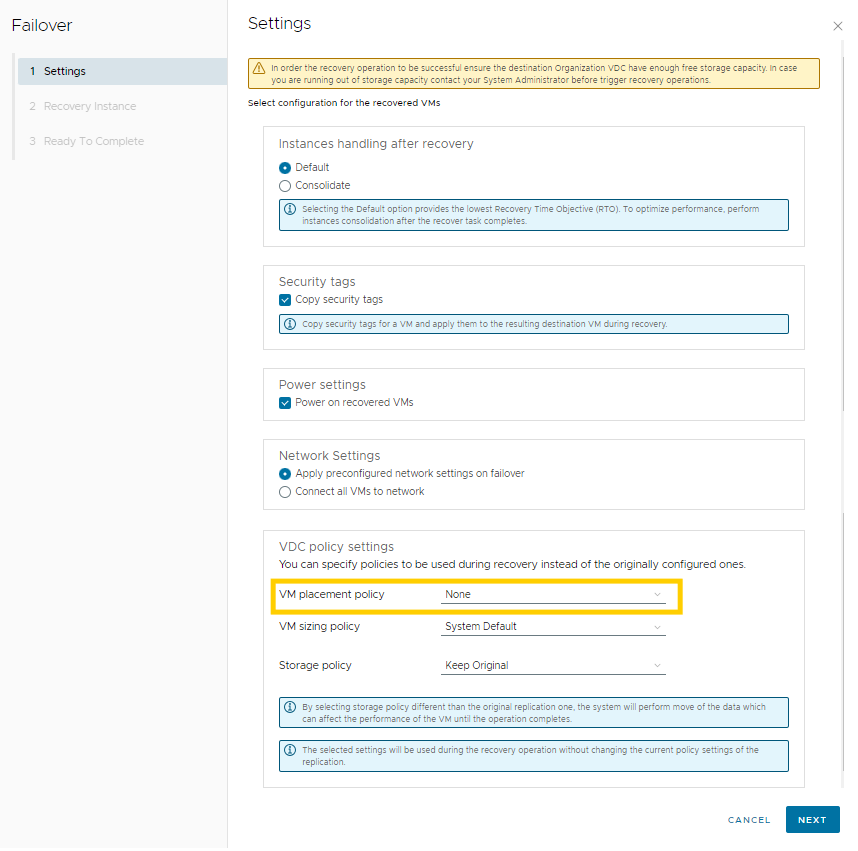
Recovery point varsa seçilir yoksa Next diye devam edilir.
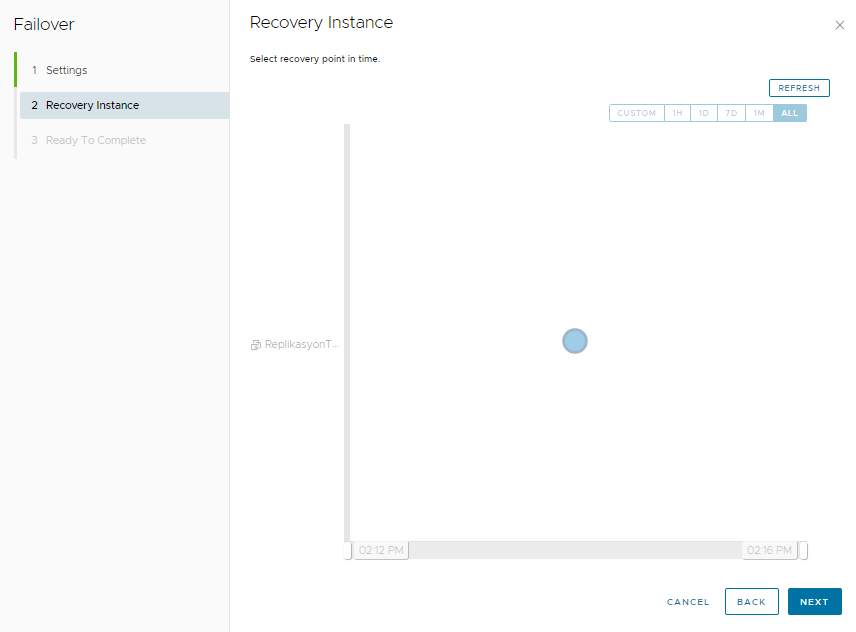
Yapılan işlemlerin bir özeti görüldükten sonra Finish ile VM/VAPP Felaket Kurtarma lokasyonunda açılması sağlanır.
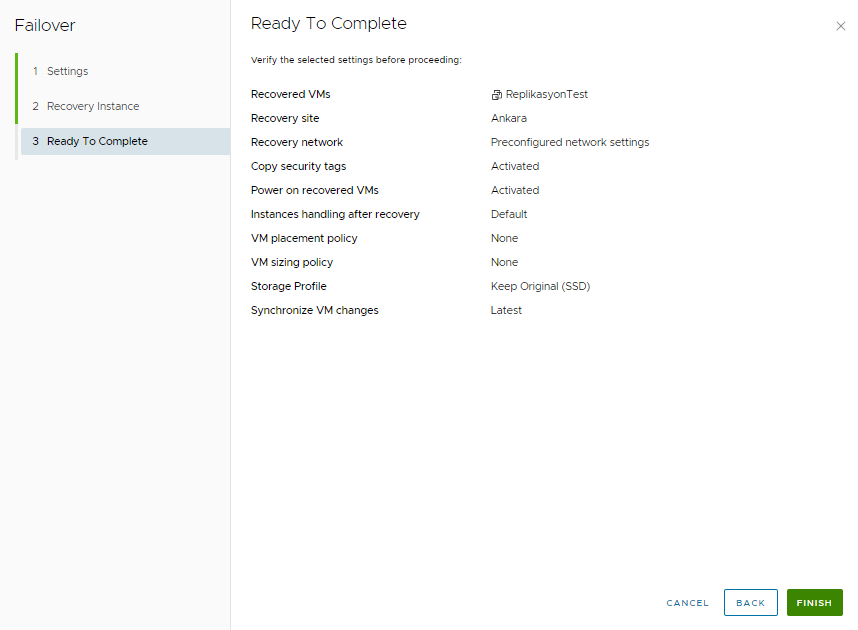
Reverse
Uzak lokasyondaki vCenter’daki sorun giderildikten VM/VAPP’ler koruma altındaki lokasyona geri gönderilmelidir.Bu sebeple FK lokasyonunda SVM’ye giriş yapılır ve Incoming Replications menüsü altında yer alan ‘Fail-Overed’ durumundaki replikasyon seçilir. Sonrasında üst menüden All Actions genişletilir ve Reverse tıklanır.
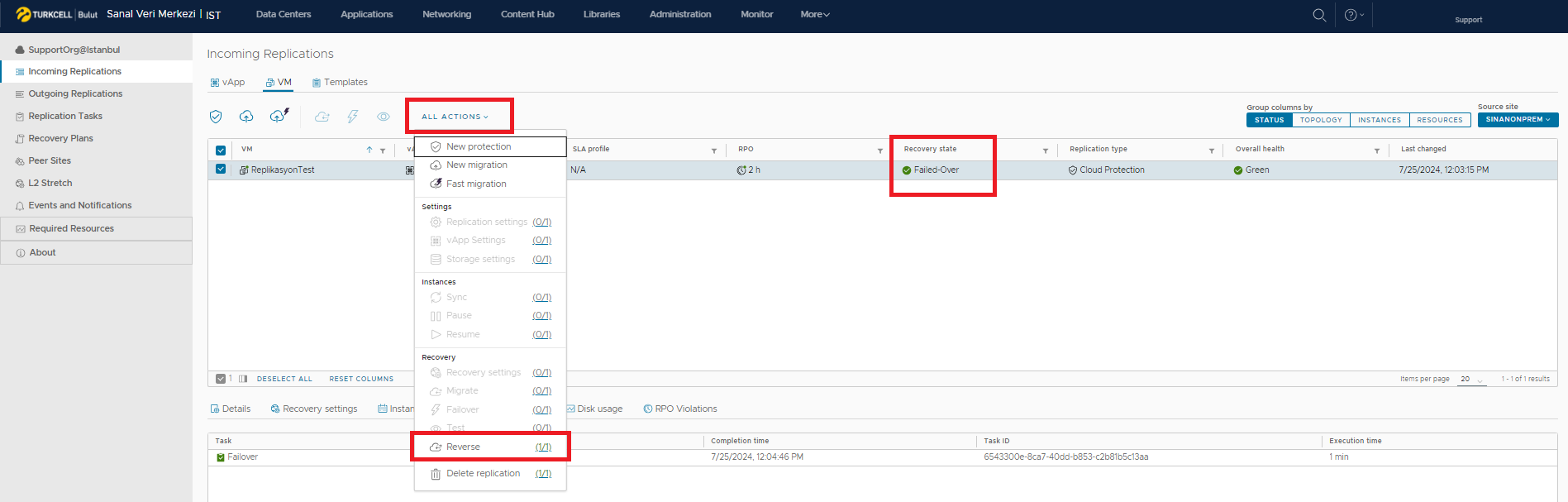
Açılan menüde Reverse ile replikasyon Turkcell Bulut SVM’den uzak lokasyondaki vCenter’a doğru tekrar başlatılır.
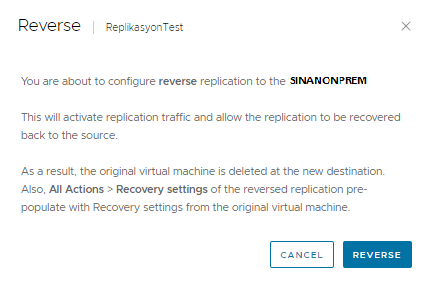
Reverse işlemini özetlemek gerekirse FK lokasyonunda ayağa kaldırdığımız makinenin replikasyonun yönünü çevirme işlemidir.
Migration
Reverse işlemi ile Turkcell Bulut SVM’den uzak lokasyonundaki vCenter’a doğru yapılan replikasyon bittikten sonra replikasyon işlemi Outgoing Replications menüsü altına taşınır. İlgili VM/VAPP için planlı bir çalışma zamanı alındıktan sonra üst menüden Migrate seçilir. Böylece sanal makine uzak lokasyondaki vCenter’a planlı şekilde taşıma işlemi yapılabilir.Burada dikkat edilmesi gereken önemli bir nokta bulunmaktadır: Başarılı reverse sonrası onPrem vCenter'da bulunan sunucu otomatik olarak unregister olmaktadır. Sunucu vCenter'da "h4-" tagi ile isimlendirilmiş şekilde kapalı duruma geçecektir.
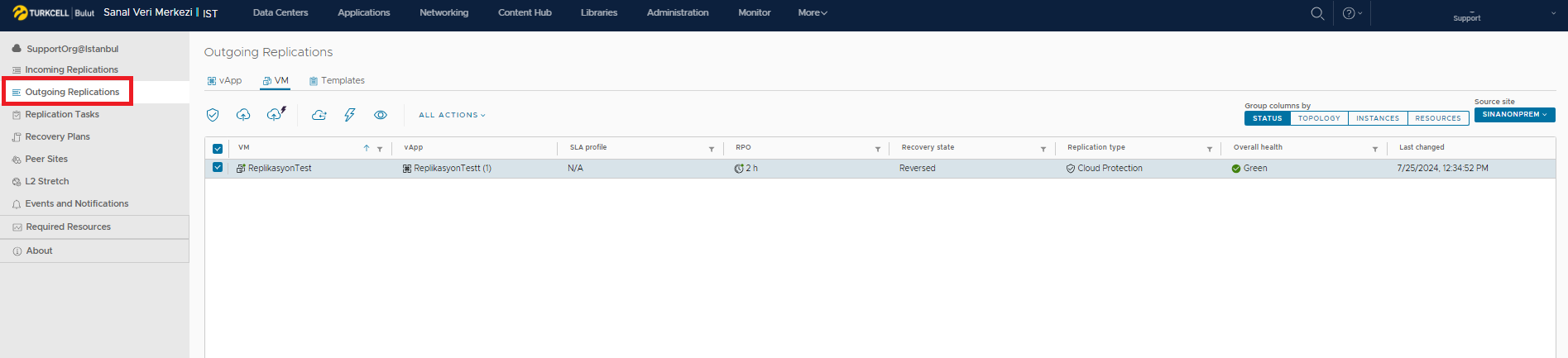
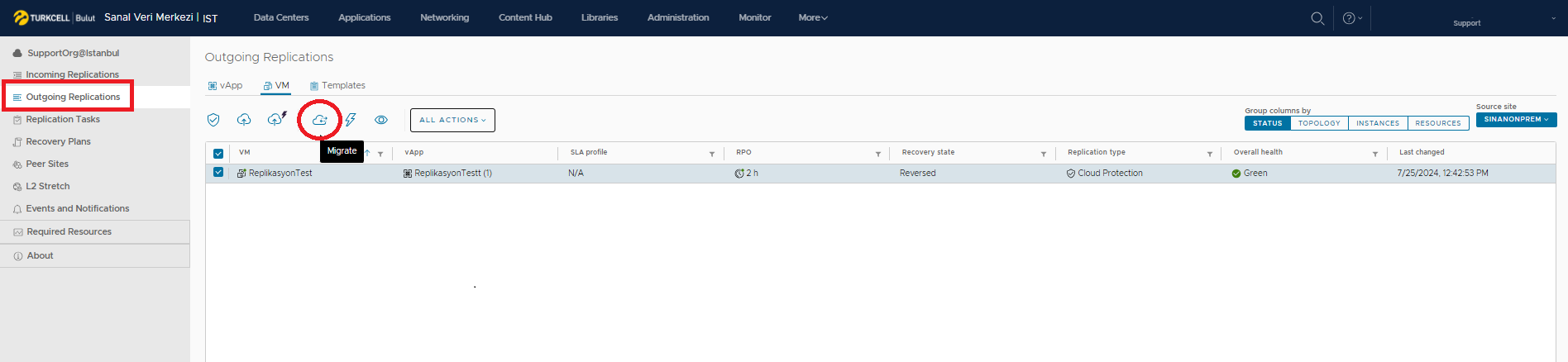
Migrate tıklandıktan sonra VM/VAPP Power/Poweroff olarak mı açılacağı ve hangi Organizasyon network’ünde açılacağı, Vm in placement policy sekmesinden Non-Windows mu Windows mu olduğu seçilir.
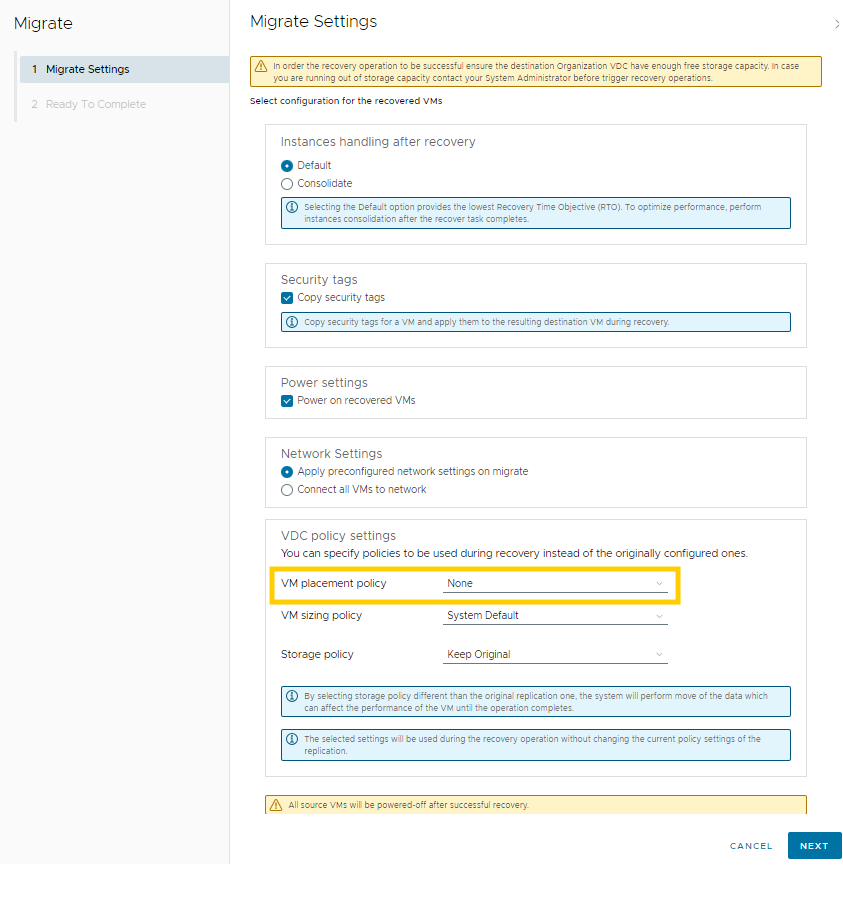
Yapılan işlemlerin bir özeti görünür ve Finish ile devam edilir.
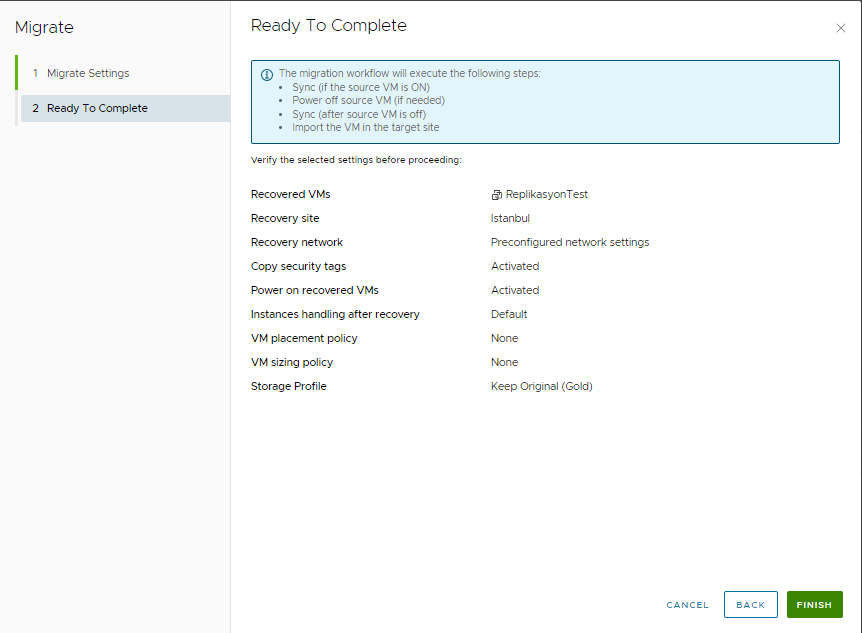
Yapılan bu işlem ile VM/VAPP, otomatik olarak FK lokasyonunda kapatılıp son değişen veriler eşitlendikten sonra Koruma altındaki lokasyonda ilgili önceden seçilen organizasyon networkte Power On edilir.
Not: Migrate işlemi tamamlandıktan sonra tekrardan REVERSE işlemi yapılmalı ve replikasyon FK lokasyonuna doğru başlatılmalıdır.
Test Failover
Koruma altındaki VM/VAPP replikasyonu tamamlandıktan sonra istenildiği zaman VM/VAPP’leri FK lokasyonundaki test organizasyon network’ünde açabilirsiniz. Test failover sonrası SVM'de açılan sunucu geçici sunucudur.Test sunucusunda yaptığınız değişiklikler orijinal sunucuya yansımayacaktır. Bu nedenle test failover sonrası SVM'de oluşan sunucuyu canlı olarak kullanmayınız.Testleriniz bittikten sonra Test cleanup yapmayı unutmayınız. Test cleanup sonrası bu sunucu otomatik olarak silinecektir.
Test Failover için koruma altındaki SVM’de Outgoing Replications altından replikasyonu seçmelisiniz.İlgili replikasyon seçiliyken üst menüde Test Failover’ e tıklanır.
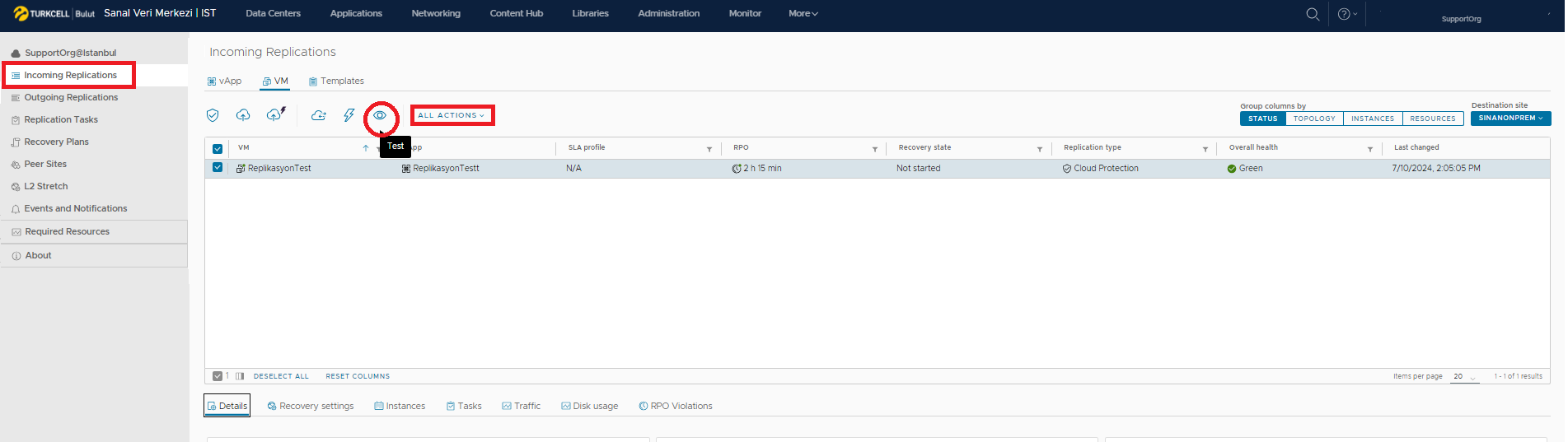
Açılan menüde VM/VAPP poweron mu power off mu hangi network kartıyla kalması gerektiği, VM placement policy (Non-Windows, Windows) gibi seçenekler belirlenir. Next seçeneği ile ilerlenir.
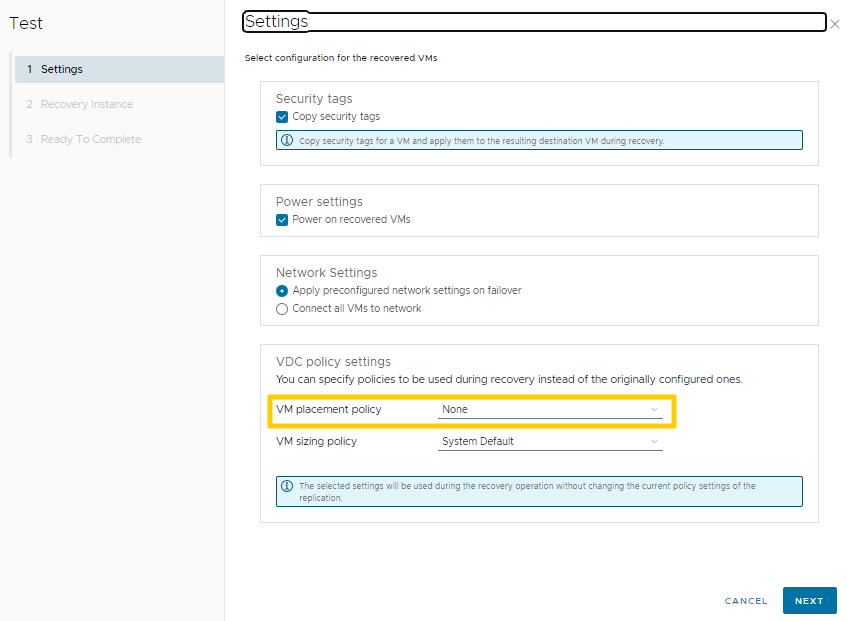
Seçilen VM/VAPP ayarları yapıldıktan sonra varsa Recovery Instance seçilerek ilerlenir.

Yapılan işlemlerin özeti görülmektedir. Finis diyerek test replikasyon işlemi başlatılmış olur.
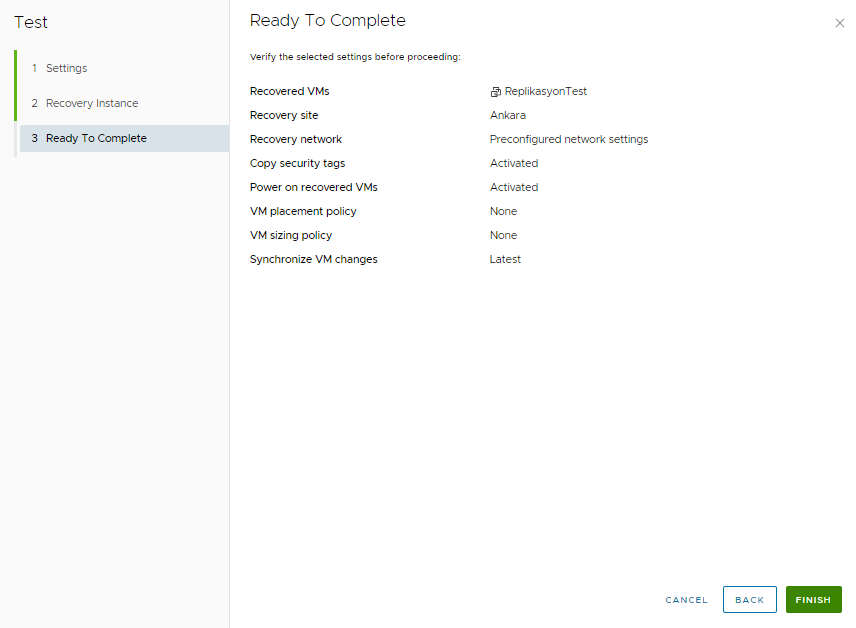
Test olarak vm FK lokasyonunda oluştuğundan replikasyon state aşağıdaki gibi Test İmage Ready durumunda görünecektir.Testler bittikten sonra Test Cleanup yapılmalıdır.
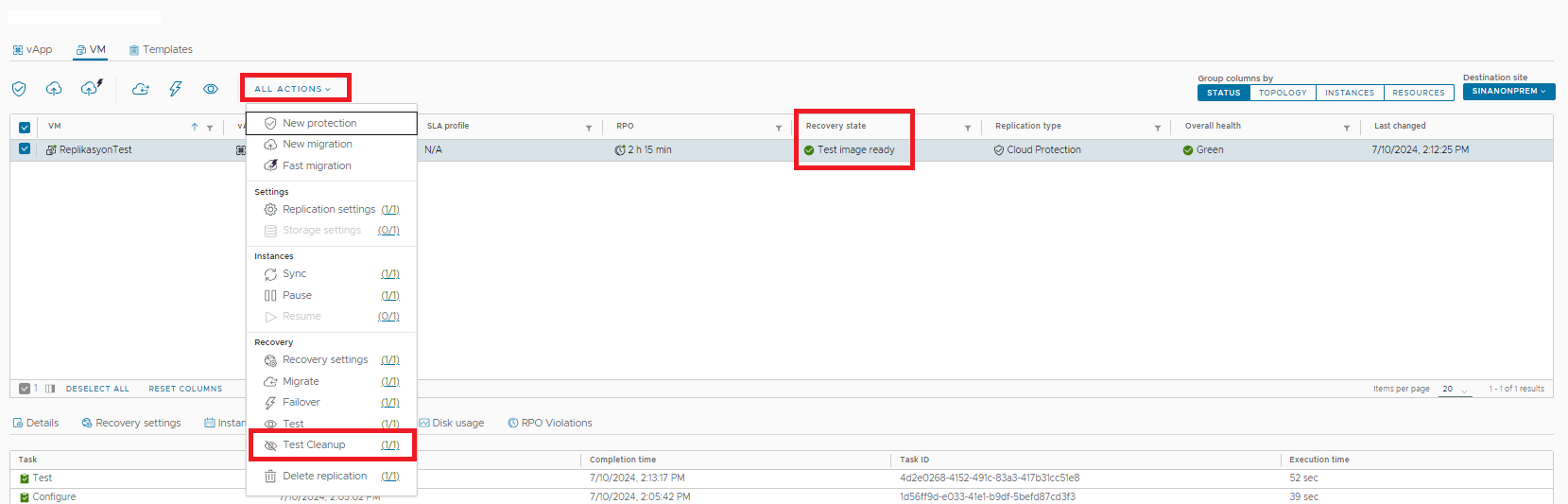
Replication Task ve History
Replication Tasks menüsü ile devam eden, hata alan ya da biten işlerin bilgilerini görebilirsiniz. Tek ekrandan Koruma altındaki ve FK lokasyonunundaki tüm işleri görebilirsiniz.